
Comment vérifier si MySQL est installé avec succès : 1. Ouvrez la fenêtre DOS et entrez la commande d'état pour afficher les informations sur la version de MySQL ; 2. Ouvrez le programme client de ligne de commande MySQL 5.7, ouvrez l'état actuel du serveur MySQL. , et entrez les commandes appropriées pour afficher la liste actuelle de la base de données est suffisante.
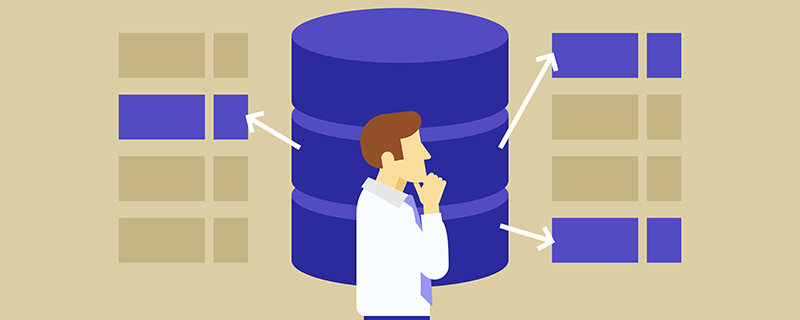
Recommandations d'apprentissage associées : Tutoriel MySQL
Vérification MySQL si l'installation est réussi Méthode :
1. Vérification de la fenêtre DOS
Étape 1) : Ouvrez la fenêtre DOS, si vous avez configuré la variable d'environnement MySQL, connectez-vous. directement ; s'il n'y a pas de configuration. Pour utiliser les variables d'environnement, vous devez vous connecter au répertoire mysql/bin. Comme le montre l'image.
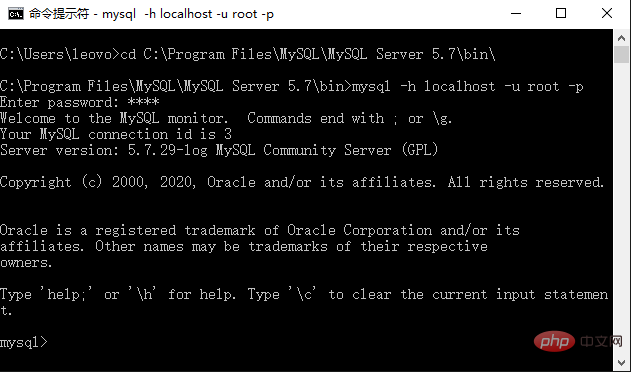
Étape 2) : Entrez la commande status pour afficher les informations de version de MySQL, comme indiqué dans la figure.
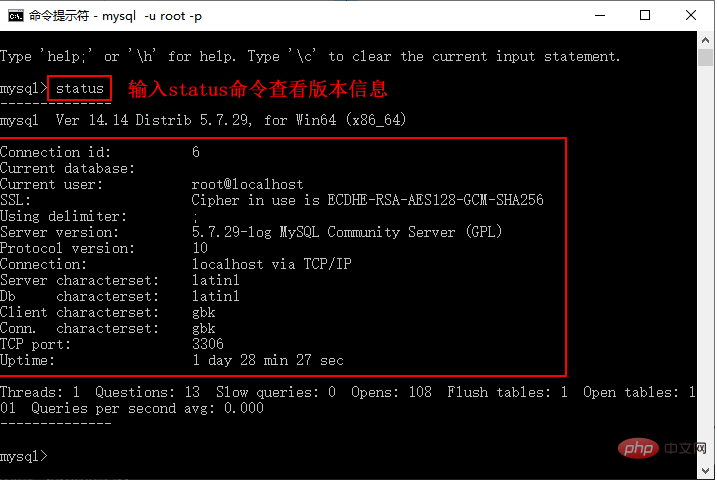
Le code ci-dessus indique que l'installation est réussie.
2. Vérification du client MySQL
Étape 1) : Ouvrez le programme client de ligne de commande MySQL 5.7, entrez le mot de passe et appuyez sur Entrée, l'état actuel du serveur MySQL apparaîtra. vers le haut, comme le montre la figure.
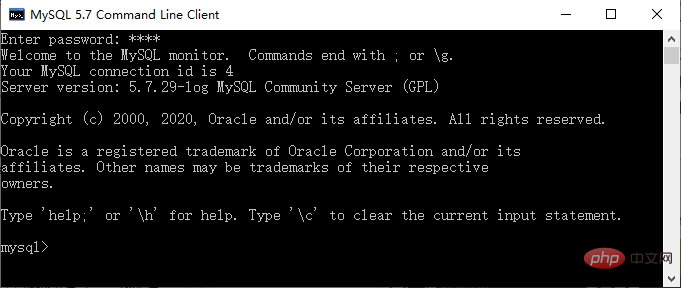
La version actuelle du serveur MySQL est 5.7.20-log MySQL Community Server (GPL), ce qui indique que MySQL a été installé avec succès.
Étape 2) : Entrez une commande simple dans le programme client de ligne de commande MySQL 5.7, telle que SHOW DATABASES ; pour afficher la liste des bases de données actuelles, comme indiqué dans la figure.
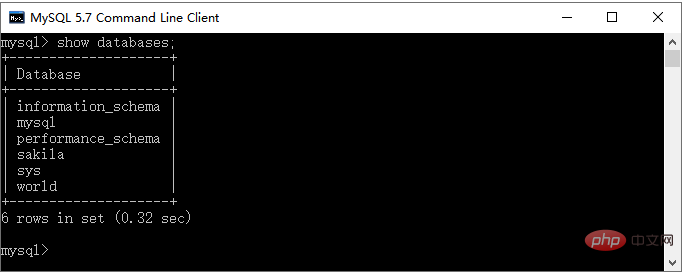
Si la liste des bases de données est affichée, la base de données MySQL est installée avec succès.
Si vous souhaitez en savoir plus sur la programmation, faites attention à la rubrique Formation php !
Ce qui précède est le contenu détaillé de. pour plus d'informations, suivez d'autres articles connexes sur le site Web de PHP en chinois!
 Collection complète d'instructions de requête SQL
Collection complète d'instructions de requête SQL
 Solution à l'erreur de socket 10054
Solution à l'erreur de socket 10054
 Que dois-je faire si le paramètre de redémarrage chinois de vscode ne prend pas effet ?
Que dois-je faire si le paramètre de redémarrage chinois de vscode ne prend pas effet ?
 Le langage C est-il identique au C++ ?
Le langage C est-il identique au C++ ?
 Quels sont les 8 types de données de Redis
Quels sont les 8 types de données de Redis
 Que signifie le réseau GPRS ?
Que signifie le réseau GPRS ?
 utilisation de l'instruction de mise à jour
utilisation de l'instruction de mise à jour
 commande de renommage de fichier Linux
commande de renommage de fichier Linux
 commutateur proxy
commutateur proxy